Comment nettoyer un disque de démarrage complet sur un MacBook Air
L'erreur de disque de démarrage complet sur le MacBook Air est quelque chose que vous rencontrerez probablement à un moment donné en tant que personne qui possède ou travaille avec cet ordinateur portable. Les versions 128 et 256 Go de l'Air sont vraiment faciles à maximiser, et un disque dur complet sur mon MacBook Air est quelque chose avec lequel je vis depuis seulement peu de temps après avoir commencé à en utiliser un.
Vous pouvez atténuer ce problème en enregistrant des fichiers sur une plate-forme de stockage cloud ou sur un disque dur externe, mais vous pouvez trouver ces options peu pratiques ou encombrantes. Dans ce cas, vous devrez nettoyer le disque de démarrage complet de votre MacBook Air en supprimant certains des fichiers que vous n'utilisez pas ou dont vous n'avez pas besoin.
Qu'est-ce que le disque de démarrage sur un MacBook Air?
La meilleure façon de comprendre le problème que vous rencontrez est d'identifier le problème réel. Le disque de démarrage de votre MacBook Air est le disque dur qui stocke tous les fichiers de votre système d'exploitation. À moins que vous n'ayez apporté des modifications à votre ordinateur, il doit s'agir du disque dur qui se trouvait dans l'ordinateur portable lors de votre premier achat. À moins que vous n'ayez créé des partitions de disque supplémentaires sur votre MacBook (c'est assez rare, et vous savez probablement si vous l'avez fait), votre disque de démarrage est essentiellement votre disque dur.
Vous pouvez afficher l'utilisation actuelle du disque de démarrage sur votre ordinateur portable en cliquant sur l'icône Apple en haut à gauche de l'écran, en cliquant sur l'option À propos de ce Mac, puis en cliquant sur l'onglet Stockage . Cela affiche une ventilation de l'utilisation du stockage sur l'ordinateur.

Vous noterez qu'il y a une option Gérer à côté de votre disque dur sur cet écran. Si vous cliquez dessus, vous verrez un autre écran avec quelques options sur les moyens de libérer de l'espace sur le disque de démarrage.
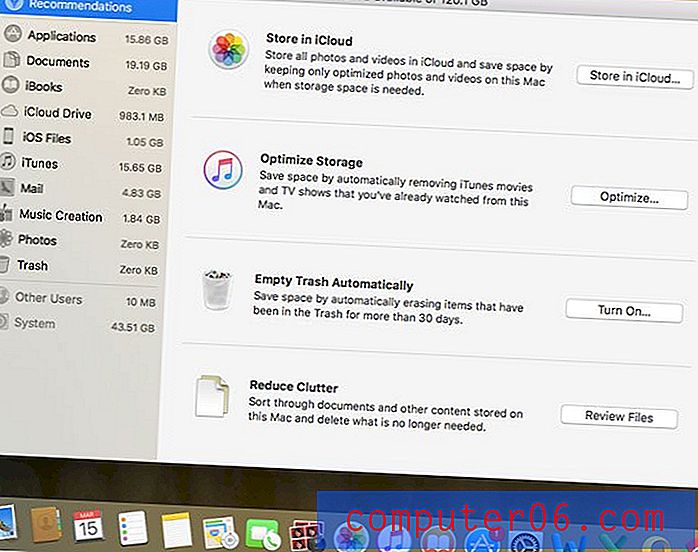
Comment mon disque de démarrage s'est-il rempli?
Tous les fichiers et programmes que vous utilisez sont enregistrés sur le disque de démarrage. Cela a un peu changé dans macOS Sierra si vous avez un compte iCloud où vous pouvez enregistrer des fichiers sur votre bureau et votre dossier de documents, mais fondamentalement, toute application, image, chanson ou vidéo est stockée sur votre disque de démarrage.
Les MacBook Air ont généralement une petite quantité d'espace de stockage.Par conséquent, si vous l'utilisez comme ordinateur principal et n'utilisez pas de disque dur externe ou de stockage dans le cloud, il est tout à fait réaliste que vous puissiez avoir un disque de démarrage complet uniquement en utilisation normale. . Plus votre disque dur est petit, plus il est probable que vous obteniez le message «Votre disque de démarrage est presque plein» qui vous a probablement conduit à cette page.
Comment réparer un disque de démarrage complet sur mon MacBook Air?
Si vous n'avez presque plus de place sur votre disque de démarrage, vous devez commencer à supprimer des éléments. La façon exacte de procéder va varier d'une personne à l'autre, car tout le monde n'a pas les mêmes fichiers, ne peut pas supprimer les mêmes fichiers ou doit libérer la même quantité d'espace.
Voici quelques domaines communs à rechercher:
- Votre poubelle. Cliquez ici pour voir comment vider la corbeille dans macOS Sierra.
- Bureau
- Dossier Documents
- Anciennes applications
- Cache du navigateur
- Anciennes photos, vidéos, chansons, etc.
Les fichiers exacts à supprimer vont varier, vous devrez donc déplacer manuellement les fichiers vers votre corbeille, puis terminer les étapes de l'article lié pour vider cette corbeille.
Existe-t-il une meilleure façon de nettoyer le disque de démarrage sur un MacBook Air?
Le nettoyage des zones de votre disque dur décrites ci-dessus peut prendre un certain temps, en particulier si votre disque dur approche de sa capacité et que vous n'avez pas de fichiers vidéo de 5 Go que vous pouvez supprimer pour récupérer rapidement une partie de cet espace.
Ma façon préférée, et de loin la plus simple, de réparer un disque de démarrage complet sur un Mac est avec un programme appelé CleanMyMac. Vous le téléchargez sur votre ordinateur, l'exécutez, puis il détermine la quantité d'espace que vous pouvez libérer en supprimant les fichiers dont vous n'avez pas besoin et qui occupent une grande partie de votre espace de stockage.
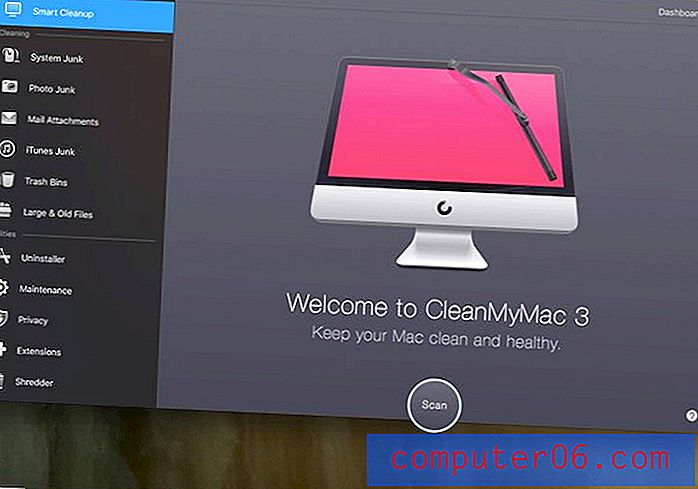
Nous avons déjà écrit un guide étape par étape sur la façon de supprimer les fichiers indésirables de votre MacBook Air, mais, en gros, il peut être décomposé comme suit:
- Téléchargez CleanMyMac.
- Cliquez sur le bouton Analyser et attendez que le programme analyse votre disque de démarrage.
- Décochez toutes les zones où vous ne souhaitez pas supprimer de fichiers.
- Cliquez sur le bouton Nettoyer .
La quantité d'espace que vous libérerez sur votre disque de démarrage variera en fonction de ce que CleanMyMac trouve et de ce que vous choisissez de supprimer, mais il est très probable que vous récupérerez plusieurs Go d'espace juste en supprimant les fichiers iTunes et les fichiers système. Par exemple, la première fois que je l'ai fait, j'ai pu libérer environ 7 Go d'espace sur mon disque de démarrage sans supprimer quoi que ce soit d'importance réelle.
En savoir plus sur CleanMyMac ou le télécharger sur le site Web de MacPaw si vous voulez voir si c'est la bonne solution pour résoudre vos problèmes de disque de démarrage.
Notez que CleanMyMac comprend également un certain nombre d'utilitaires supplémentaires qui peuvent vous aider à supprimer des programmes, à effectuer la maintenance, à résoudre les problèmes de confidentialité, à supprimer les fichiers en toute sécurité, etc. C'est un outil vraiment utile qui peut vous aider à résoudre de nombreux problèmes que vous pourriez rencontrer actuellement avec votre MacBook Air.
Les fabricants de CleanMyMac ont également un autre programme appelé Gemini que vous pouvez également utiliser pour supprimer les fichiers en double de votre Mac. La combinaison de ces programmes peut vraiment vous aider à garder votre Mac propre et vous bénéficiez d'une remise de 30% sur Gemini si vous avez déjà CleanMyMac. Vous pouvez consulter le pack CleanMyMac et Gemini ici.


